Windows의 Steam 로그인 오류 코드 E87: 문제 해결 가이드
Steam은 다양한 비디오 게임과 커뮤니티 기능을 제공하며 게임 마니아들 사이에서 인기가 높은 디지털 플랫폼입니다. 그러나 때때로 Steam을 사용하는 동안 Steam 로그인 오류 코드 e87이 발생할 수 있습니다. 이 오류 코드로 인해 계정 및 라이브러리에 액세스할 수 없습니다. 어떻게 고치나요? 이 MiniTool 게시물을 따라하시면 제거하실 수 있습니다.
Windows의 Steam 로그인 오류 코드 E87
Steam은 Valve에서 관리하는 비디오 게임 디지털 배포 서비스입니다. 2003년에 Valve의 게임 업데이트를 자동으로 제공하는 데 사용되는 소프트웨어 클라이언트로 출시되었습니다.
때때로 Windows에서 Steam 로그인 오류 코드 e87이 발생할 수 있습니다. 이는 Steam이 서버에 연결하고 로그인 정보를 확인하는 동안 실패했음을 의미합니다. 이는 단순한 인터넷 연결 문제부터 Windows 환경의 더 복잡한 소프트웨어 충돌에 이르기까지 다양한 잠재적인 이유 때문일 수 있습니다.
Steam 로그인 오류 코드 E87 수정 방법
Steam 로그인 오류 코드 e87이 나타나면 먼저 네트워크를 확인하고 방화벽을 일시적으로 비활성화할 수 있습니다. 그래도 문제가 해결되지 않으면 오류를 해결하는 데 도움이 되는 몇 가지 고급 방법이 있습니다.
방법 1: 네트워크 문제 해결사 실행
네트워크 연결 상태가 좋지 않으면 Steam 사용에 영향을 미치고 오류가 발생합니다. 코드. 네트워크 문제를 해결하려면 네트워크 문제 해결사를 실행할 수 있습니다. 조작 방법은 다음과 같습니다.
- 시작 버튼을 마우스 오른쪽 버튼으로 클릭하고 네트워크 연결을 선택합니다.
- 을 선택합니다. 왼쪽 창에서 상태를 클릭하고 고급 네트워크 설정에서 네트워크 문제 해결사를 클릭합니다.
- 네트워크 어댑터 페이지에서 다음을 선택합니다. 모든 네트워크 어댑터를 선택하고 다음을 클릭하세요.
- 문제를 감지하는 데 시간이 좀 걸립니다. 완료되면 관리자로 이러한 복구 시도를 선택하여 복구하세요.
방법 2: Steam 서버 상태 확인
문제는 다른 심층적인 문제 해결 방법을 사용하기 전에 Steam 서버에서 발생합니다. "Steam 서버가 작동하지 않습니다"는 어떤 조치를 취하더라도 로그인 시도가 실패한다는 의미입니다. 전용 Steam 서버 상태 페이지를 방문하여 서버 상태를 평가할 수 있습니다.
방법 3: 관리자 권한으로 Steam 실행
Steam이 관리자 권한으로 실행되면 시스템 사용 및 수정 권한이 부여됩니다. Steam 로그인 오류 코드 e87을 제거할 수 있는 파일입니다. 단계는 다음과 같습니다.
1단계: Steam 아이콘을 마우스 오른쪽 버튼으로 클릭하고 속성을 선택합니다.
2단계: 호환성 표시줄에서 설정에서 이 프로그램을 관리자 권한으로 실행 옵션을 선택한 다음 확인을 클릭하세요.
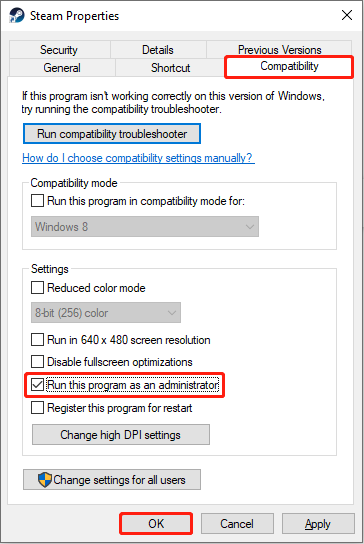
이제 Steam을 열어 이 오류 코드가 사라지는지 확인할 수 있습니다.
방법 4: Steam 다운로드 캐시 파일 지우기
애플리케이션은 캐시 파일을 사용하여 로딩 시간을 절약하고 소프트웨어 성능을 향상시킵니다. 그러나 이러한 캐시 파일이 손상된 경우 Steam 로그인 오류 코드 272가 발생할 수 있습니다. 이를 지우는 단계는 다음과 같습니다.
1단계: Steam 앱을 열고 왼쪽 상단 모서리에 있는 Steam 버튼을 클릭하고 설정을 선택합니다.
2단계: 왼쪽 창에서 다운로드 옵션을 선택하고 클릭하세요. 오른쪽 창에서 캐시를 지웁니다.

방법 5: 임시 파일 지우기
임시 파일은 작업을 처리하도록 설계되었으며 별도의 로컬 임시 폴더에 저장됩니다. Steam을 실행하면 임시 파일이 백그라운드에서 활성화됩니다. 손상된 경우 오류 코드 e87이 발생할 수 있습니다. 삭제 방법은 다음과 같습니다.
1단계: Win + S 키를 누르고 검색 상자에 디스크 정리를 입력한 다음 Enter를 누르세요.
2단계: 드라이브 선택 페이지에서 삭제하려는 드라이브를 선택하고 확인을 클릭하세요.
3단계: 디스크 정리에서 임시 파일 옵션을 선택하고 Enter를 누릅니다.

4단계: 경고 메시지가 표시되면 파일 삭제를 선택합니다.
Méthode 6 : Utiliser le DNS de Google
Si votre DNS actuel ne peut pas fonctionner, cela affectera l'utilisation de Steam. Vous pouvez essayer de changer le DNS. Utiliser le DNS de Google est un bon choix. Les étapes sont les suivantes.
Étape 1 : Appuyez sur les touches Win + I pour ouvrir les paramètres et choisissez Réseau et Internet > Statut> Changer les options de l'adaptateur.
Étape 2 : faites un clic droit sur Ethernet et sélectionnez Propriétés.
Étape 3 : sous Dans la barre Réseau, double-cliquez sur Version du protocole Internet (TCP/IPv4).
Étape 4 : Remplacez les adresses du serveur DNS par les suivantes :
- Serveur DNS préféré = 8.8.8.8
- Serveur DNS alternatif = 8.8.4.4

Derniers mots
Cet article vous propose plusieurs méthodes pour corriger le code d'erreur de connexion Steam e87. Avec le guide étape par étape ci-dessus, vous devriez pouvoir le résoudre avec succès.
위 내용은 Windows의 Steam 로그인 오류 코드 E87: 문제 해결 가이드의 상세 내용입니다. 자세한 내용은 PHP 중국어 웹사이트의 기타 관련 기사를 참조하세요!

핫 AI 도구

Undresser.AI Undress
사실적인 누드 사진을 만들기 위한 AI 기반 앱

AI Clothes Remover
사진에서 옷을 제거하는 온라인 AI 도구입니다.

Undress AI Tool
무료로 이미지를 벗다

Clothoff.io
AI 옷 제거제

Video Face Swap
완전히 무료인 AI 얼굴 교환 도구를 사용하여 모든 비디오의 얼굴을 쉽게 바꾸세요!

인기 기사

뜨거운 도구

메모장++7.3.1
사용하기 쉬운 무료 코드 편집기

SublimeText3 중국어 버전
중국어 버전, 사용하기 매우 쉽습니다.

스튜디오 13.0.1 보내기
강력한 PHP 통합 개발 환경

드림위버 CS6
시각적 웹 개발 도구

SublimeText3 Mac 버전
신 수준의 코드 편집 소프트웨어(SublimeText3)
 KB5055612 수정 방법 Windows 10에 설치되지 않습니까?
Apr 15, 2025 pm 10:00 PM
KB5055612 수정 방법 Windows 10에 설치되지 않습니까?
Apr 15, 2025 pm 10:00 PM
Windows 업데이트는 운영 체제를 안정적이고 안전하며 새로운 소프트웨어 또는 하드웨어와 호환하는 데 중요한 부분입니다. 그들은 정기적으로 발행됩니다. b
 일했습니다! Elder Scrolls IV : Oblivion Remastered Crashing을 수정하십시오
Apr 24, 2025 pm 08:06 PM
일했습니다! Elder Scrolls IV : Oblivion Remastered Crashing을 수정하십시오
Apr 24, 2025 pm 08:06 PM
Elder Scrolls 문제 해결 IV : Oblivion Remastered 런칭 및 성능 문제 Elder Scrolls IV : Oblivion Remastered의 충돌, 검은 색 화면 또는 로딩 문제가 발생합니까? 이 안내서는 일반적인 기술 문제에 대한 솔루션을 제공합니다.
 Clair Abscur : 원정 33 UE-Sandfall 게임 충돌? 3 가지 방법!
Apr 25, 2025 pm 08:02 PM
Clair Abscur : 원정 33 UE-Sandfall 게임 충돌? 3 가지 방법!
Apr 25, 2025 pm 08:02 PM
"Clair Absur : Expedition 33"에서 UE-Sandfall 게임 충돌 문제 해결 "Clair Obscur : Expedition 33"은 출시 후 플레이어가 널리 기대했지만 많은 플레이어가 게임을 시작할 때 UE-Sandfall이 충돌하고 마감되는 오류를 겪었습니다. 이 기사는 게임을 매끄럽게하는 데 도움이되는 세 가지 솔루션을 제공합니다. 방법 1 : 시작 옵션을 변경하십시오 스팀 스타트 업 옵션을 변경하여 게임 성능 및 그래픽 설정을 조정하십시오. 시작 옵션을 "-dx11"로 설정하십시오. 1 단계 : Steam 라이브러리를 열고 게임을 찾은 다음 마우스 오른쪽 버튼을 클릭하여 "속성"을 선택하십시오. 2 단계 : 일반 탭에서 시작 옵션 섹션을 찾으십시오.
 Clair Abscur Expedition 33 컨트롤러 PC에서 작동하지 않음 : 고정
Apr 25, 2025 pm 06:01 PM
Clair Abscur Expedition 33 컨트롤러 PC에서 작동하지 않음 : 고정
Apr 25, 2025 pm 06:01 PM
"Clair Obscur : Expedition 33"의 PC 버전의 실패 문제 해결 또한 "Clair Alccur : Expedition 33"컨트롤러의 PC 버전이 제대로 작동하지 않는다는 문제도 발생 했습니까? 걱정하지 마세요, 당신은 혼자가 아닙니다! 이 기사는 다양한 효과적인 솔루션을 제공합니다. "Clair Obscur : Expedition 33"은 PlayStation 5, Windows 및 Xbox Series X/S 플랫폼에서 시작되었습니다. 이 게임은 정확한 타이밍을 강조하는 매력적인 턴 기반 RPG입니다. 그것의 독창성은 전략적이고 빠른 반응의 완벽한 조화입니다. 원활한 작동
 Windows 11 KB5055528 : 새로운 기능 및 설치에 실패하면 어떻게해야합니다.
Apr 16, 2025 pm 08:09 PM
Windows 11 KB5055528 : 새로운 기능 및 설치에 실패하면 어떻게해야합니다.
Apr 16, 2025 pm 08:09 PM
Windows 11 KB5055528 (2025 년 4 월 8 일에 출시) 자세한 설명 및 문제 해결 업데이트 Windows 11 23H2 사용자의 경우 Microsoft는 2025 년 4 월 8 일에 KB5055528 업데이트를 출시했습니다.이 기사에서는이 업데이트 개선 사항을 설명하고 설치 실패에 대한 솔루션을 제공합니다. KB5055528 업데이트 컨텐츠 : 이 업데이트는 Windows 11 23H2 사용자에게 많은 개선 사항과 새로운 기능을 제공합니다. 파일 탐색기 : 개선 된 텍스트 스케일링 및 파일 열기/저장 대화 상자 및 복사 대화 상자에 대한 접근성 향상. 설정 페이지 : 프로세서, 메모리, 스토리지 및 G를 신속하게 볼 수 있도록 "상단 카드"기능이 추가되었습니다.
 Elder Scrolls IV : 망각 리마스터 치명적인 오류, 빠른 수정
Apr 25, 2025 pm 08:05 PM
Elder Scrolls IV : 망각 리마스터 치명적인 오류, 빠른 수정
Apr 25, 2025 pm 08:05 PM
Elder Scrolls IV : Oblivion Remastered 충돌 문제 PS5, Xbox Series X/S 및 Windows 용으로 2025 년 4 월 22 일에 출시 된 Elder Scrolls IV : Oblivion Remastered는 멋진 비주얼과 개선 된 게임 플레이를 자랑합니다. 그러나 일부 플레이어는 경험합니다
 오류 0x80070643 Windows 10 KB5057589 이후 필수 사항을 배우십시오
Apr 16, 2025 pm 08:05 PM
오류 0x80070643 Windows 10 KB5057589 이후 필수 사항을 배우십시오
Apr 16, 2025 pm 08:05 PM
Microsoft의 Windows 10 Winre 업데이트 글리치 : 오류 0x80070643 설명 1 년이 지난 후에도 Microsoft는 여전히 Winre 업데이트 문제로 어려움을 겪고 있습니다. 최근 Windows 10 KB5057589 업데이트는 오류 0x80070643을 Light에 가져 왔습니다. 이 기사는 탐구합니다
 해결되었습니다! 비디오 메모리 오류로 인해 망각을 수정하십시오
Apr 24, 2025 pm 08:11 PM
해결되었습니다! 비디오 메모리 오류로 인해 망각을 수정하십시오
Apr 24, 2025 pm 08:11 PM
"텍스처를 할당하려는 비디오 메모리를 리마 이스트"오류는 플레이어가 게임을 즐기지 못하게하는 실망스러운 문제입니다. 이 안내서는이 문제를 해결하기위한 간단한 솔루션을 제공합니다. 이 오류가 발생할 수 있습니다






